


Главная страница
Библиотека (скачать книги)
Скачать софт
Введение в программирование
Стандарты для C++
Уроки по C#
Уроки по Python
HTML
Веб-дизайн
Ассемблер в среде Windows
ActiveX
Javascript
Общее о Линукс
Линукс - подробно
Линукс - новое
Delphi
Паскаль для начинающих
Турбопаскаль
Новости
Партнеры
Наши предложения
Архив новостей
Урок 2. Как работать с Python - режимы работы
Python может работать в двух режимах:
- интерактивный
- пакетный.
В интерактивный режим можно войти, набрав в командной строке
> python
В результате Python запустится в интерактивном режиме и будет ожидать ввод команд пользователя.
Если же у вас есть файл с исходным кодом на Python, и вы его хотите запустить, то для этого нужно в командной строке вызвать интерпретатор Python и в качестве аргумента передать ваш файл. Например, для файла с именем test.py процедура запуска будет выглядеть так:
> python test.py
Интерактивный режим
Откройте Python в интерактивном режиме и наберите в нем следующее:
print("Hello, World!")
И нажмите ENTER.
В ответ на это интерпретатор выполнит данную строку и отобразит строкой ниже результат своей работы.
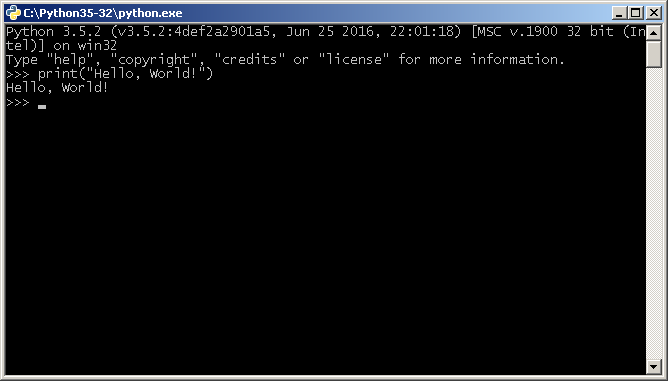
Python можно использовать как калькулятор для различных вычислений, а если дополнительно подключить необходимые математические библиотеки, то по своим возможностям он становится практически равным таким пакетам как Matlab, Octave и т.п.
Различные примеры вычислений приведены ниже. Более подробно об арифметических операциях будет рассказано в следующих уроках.

Для выхода из интерактивного режима, наберите команду
exit()
и нажмите ENTER.
В комплекте вместе с интерпретатором Python идет IDLE (интегрированная среда разработки). По своей сути она подобна интерпретатору, запущенному в интерактивном режиме с расширенным набором возможностей (подсветка синтаксиса, просмотр объектов, отладка и т.п.).
Для запуска IDLE в Windows необходимо перейти в папку Python в меню "Пуск" и найти там ярлык с именем "IDLE (Python 3.5 XX-bit)".
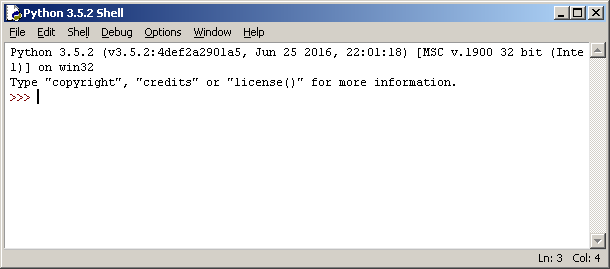
Пакетный режим
Теперь запустим Python в режиме интерпретации файлов с исходным кодом (пакетный режим).
Откройте текстовый редактор (Блокнот) и введите следующую программу точно так, как написано:
print ("Hello World!")
Сохраните этот файл как «myFirstProg.py».
Чтобы выполнить этот файл в режиме сценария, мы просто пишем «python myFirstProg.py» в командной строке.
И вот что мы видим в итоге.
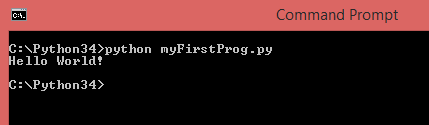
Еще один пример. Создайте файл с именем test.py, откройте его с помощью любого текстового редактора и введите следующий код:
a = int(input())
print(a**2)
Эта программа принимает целое число на вход и выводит его квадрат. Для запуска, наберите в командной строке
> python test.py
Пример работы программы приведен в окне ниже.
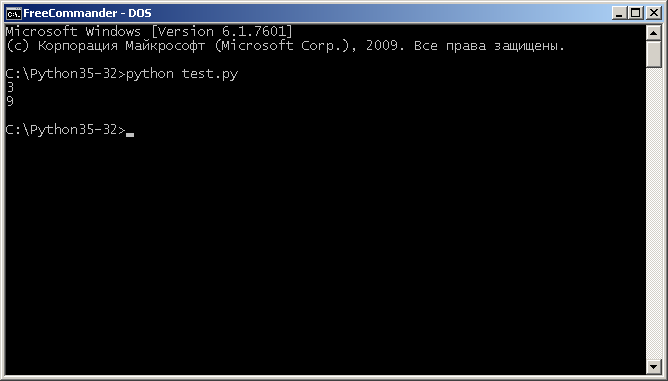
Библиотека программиста. 2009.
Администратор: admin@programmer-lib.ru